- Autoupdate (Atualização automática) - Essa é a maneira mais fácil de garantir que o firmware esteja configurado para fazer atualizações automáticas do NAS.
*Observação: essa opção requer que o NAS tenha conexão à Internet.
- Capsule File Update (Atualização com arquivo Capsule) - Isso explica como atualizar o firmware usando um arquivo Capsule.
- SNA Update (Atualização com SNA) - Isso explica como atualizar o firmware usando o Seagate Network Assistant.
O procedimento de Autoupdate não apaga a configuração ou os arquivos salvos no disco.
Antes de prosseguir, confirme se:
- Os dados importantes estão armazenados em backup.
- Os usuários na rede suspenderam as transferências de dados para o NAS.
- Há acesso à Internet
- Inicie o Dashboard.
- Navegue até o Device Manager (Gerenciador de dispositivos).
- Na coluna à esquerda, selecione Settings (Configurações).
- Role a tela para baixo até a seção NAS OS.
- Selecione o ícone de configuração Pesquisar atualizações (lápis) para escolher a frequência para o NAS verificar o servidor de atualização.
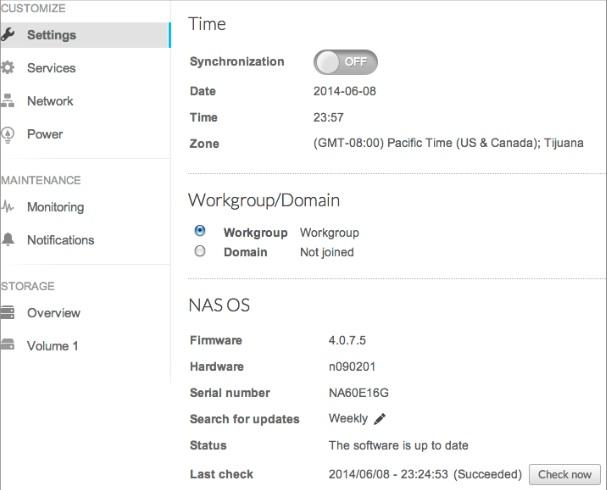
O procedimento de Capsule File Update não apaga a configuração ou os arquivos salvos no disco.
Antes de prosseguir, confirme se:
A atualização pode levar algum tempo. Assim que o NAS for inicializado novamente, você pode verificar a versão do firmware na seção Settings do Dashboard.
O procedimento de SNA Update não apagará a configuração ou os arquivos salvos no disco.
Antes de prosseguir, confirme se:
- Os dados importantes estão armazenados em backup.
- Os usuários na rede suspenderam as transferências de dados para o NAS.
- Faça download do arquivo Capsule a partir da página de suporte do seu produto.
- Descompacte os arquivos.
- No painel, crie um usuário "admin" e um compartilhamento "admin", caso ainda não existam. Certifique-se de que o usuário administrador tenha acesso de leitura e gravação ao compartilhamento de administração.
- Abra o compartilhamento "admin" e crie uma pasta intitulada "Update" (com U em letra maiúscula).
- Copie o arquivo Capsule descompactado na pasta Update.
- Reinicie o NAS usando a página de painel.
- Vá para Device Manager → Settings para confirmar se a versão do firmware foi atualizada.
- Os dados importantes estão armazenados em backup.
- Os usuários na rede suspenderam as transferências de dados para o NAS.
- Você está usando a versão mais recente do Seagate Network Assistant.
- Faça download do arquivo Capsule a partir da página de suporte do seu produto e descompacte-o.
- Execute o Seagate Network Assistant.
- Vá para Preferences (Preferências) e certifique-se de que IPConf Support (Suporte a IPConf) está desativado.
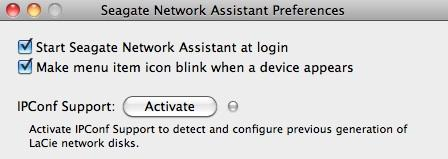
- Abra o Seagate Network Assistant, escolha o seu produto na coluna à esquerda e vá para a guia Configuration (Configuração).
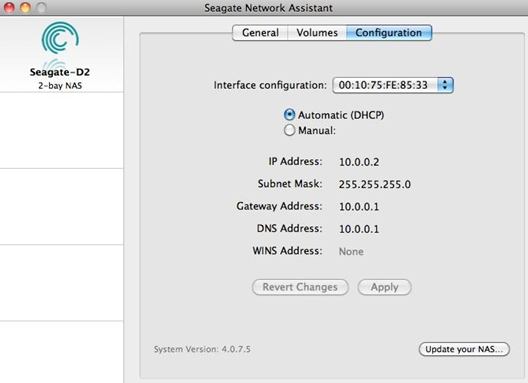
- Selecione o botão Update your NAS (Atualizar o NAS) e insira as suas credenciais de administrador.
- Procure o pacote de atualização (arquivo .capsule) baixado do site da Seagate e carregue-o.
- Selecione Continue (Continuar) para iniciar a atualização. Os usuários do Mac podem ser solicitados a inserir a senha do administrador do computador.





